Zachytit video, audio, on-line tutorial, atd. Na Windows / Mac, a můžete snadno přizpůsobit velikost, upravovat video nebo audio, a další.
- Záznamník obrazovky
- Videorekordér Mac
- Windows Video Recorder
- Záznam zvuku Mac
- Windows Audio Recorder
- Rekordér Webcam
- Herní rekordér
- Záznamník schůzek
- Messenger Call Recorder
- Skype rekordér
- Záznamník kurzu
- Prezentační rekordér
- Rekordér Chrome
- Záznamník Firefoxu
- Snímek obrazovky ve Windows
- Screenshot na Mac
Jak rychle nahrávat na CSGO na Windows a Mac
 Aktualizováno dne Lisa Ou / 06. ledna 2023, 11:20
Aktualizováno dne Lisa Ou / 06. ledna 2023, 11:20Když se nudíte, hledáte něco, čemu byste mohli věnovat čas. Hraní her je každodenní činností, kterou můžete dělat ve svém volném čase. Pokud rádi hrajete akční hry, CSGO nebo Counter-Strike: Global Offensive je pro vás tou nejlepší hrou. Hraní her s přáteli a rodinou je zábavnější! Chcete s nimi zachytit každý okamžik vaší hry? Pokud ano, tento článek vám pomůže zjistit, jak zaznamenat hru CSGO. Skládá se z nástrojů, které můžete použít k nahrávání svých her. Kromě toho představí přední videorekordér všech dob bez jakéhokoli zpoždění při hraní.
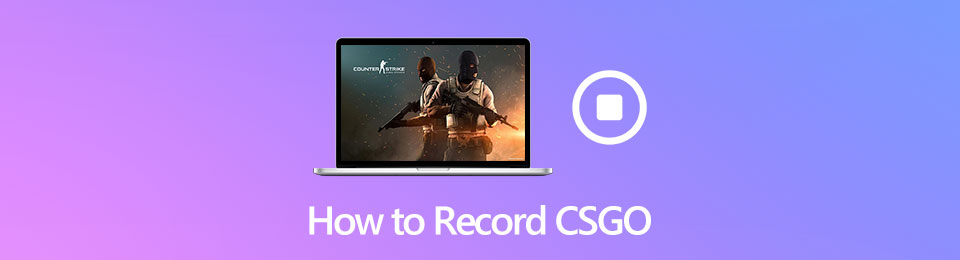
Nová oprava - důvěryhodný režim CSGO navíc omezuje programy, které mohou s hrou interagovat. Hráči ve výchozím nastavení spustí CSGO v důvěryhodném režimu v roce 2023. Tato aktualizace CSGO způsobí, že černá obrazovka CSGO OBS nebude nahrávat. Ale nebojte se o to. CSGO můžete i v roce 2023 zaznamenat pomocí následujících kroků. Stačí si přečíst a sledovat.

Seznam příruček
Část 1. Jak nahrávat hraní CSGO přes FoneLab Screen Recorder
Existuje mnoho nejlepších nahrávacích programů pro CSGO. Většina z nich však způsobuje zpoždění ve hře, zatímco hráči právě hrají. Například hrajete svou oblíbenou hru s přáteli a dobře se bavíte. V tomto případě jste se rozhodli nahrát hru, ale také chcete nahrajte svůj hlas při hraní. Naštěstí, Záznamník obrazovky Fonelab je nejlepší mezi ostatními. Může nahrávat nebo přidávat váš hlas během nebo po nahrávání hry! Pokud se obáváte, že to může způsobit zpoždění vašeho zařízení, ne. Nezničí vám to zážitek ze hry. Chcete-li se dozvědět, jak nahrávat klipy CSGO, pokračujte.
FoneLab Screen Recorder umožňuje zachytit video, audio, online tutorial atd. Na Windows / Mac a můžete snadno přizpůsobit velikost, editovat video nebo audio a další.
- Nahrávejte video, audio, webovou kameru a pořizujte snímky obrazovky ve Windows / Mac.
- Náhled dat před uložením.
- Je bezpečný a snadno použitelný.
Krok 1Chcete-li si stáhnout nejlepší CSGO screen recorder do počítače, klikněte na Stažení zdarma tlačítko vlevo. Záleží na vašich preferencích nebo zařízení, které budete používat. Pokud používáte Windows, musíte kliknout na tlačítko s Okno a poté přepněte na ikonu Apple, pokud používáte Mac. Poté vás software požádá, abyste jej nastavili na vašem zařízení. instalovat > zahájit to.
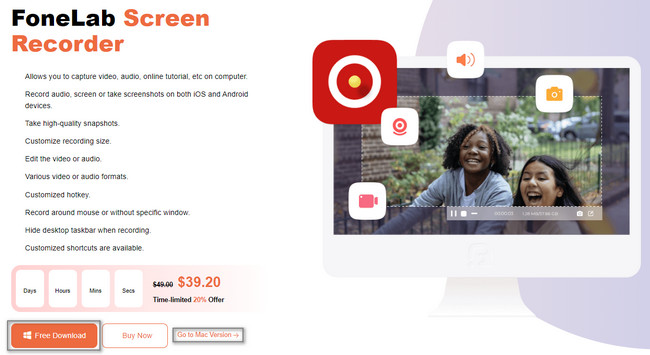
Krok 2Na obrazovce se objeví režimy nahrávání. Musíte vybrat Herní rekordér režimu, abyste měli lepší zážitek a funkce při nahrávání. Ve spodní části nástroje si všimnete Automatické zastavení volba. Chcete-li nastavit limitní dobu nahrávání ve hře, stačí ji povolit.
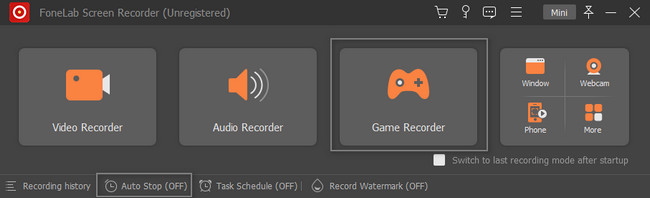
Krok 3Než uvidíte hlavní rozhraní Herní rekordér režimu, poskytne vám rychlý návod. V tomto případě budete mít možnost se s nástrojem seznámit. Pokud však chcete, můžete tutoriál přeskočit. Poté musíte kliknutím na tlačítko vybrat okno nebo obrazovku vaší hry CSGO Vyberte možnost Hra .
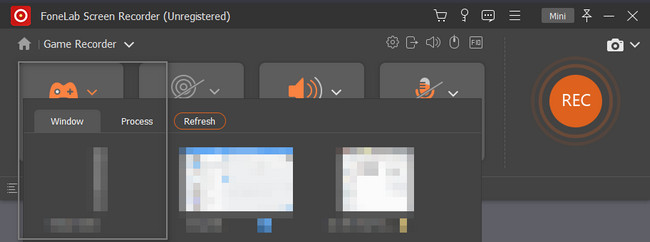
Krok 4Pokud chcete použít mikrofon, klikněte na něj On knoflík. Poté, pokud jste připraveni zaznamenat obrazovku, klepněte na Rec tlačítko na pravé straně nástroje. Než zachytí obrazovku zařízení, poskytne vám odpočet 3 sekund. Později uvidíte záznam nástroje.
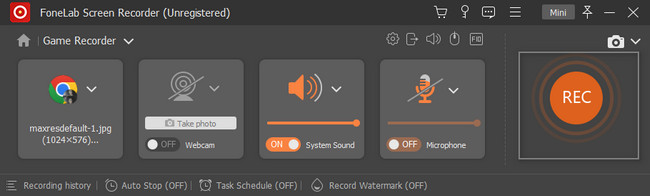
Krok 5Jakmile budete chtít nahrávání zastavit, klikněte na Červené pole knoflík. Okamžitě ukončí nahrávání. Později uvidíte video na obrazovce s nástrojem. Chcete-li jej uložit do zařízení, zaškrtněte Hotovo knoflík. V takovém případě software automaticky uloží video do vámi preferovaného alba.
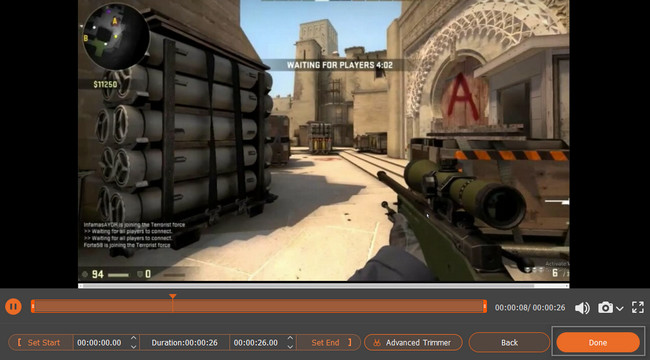
Existuje mnoho metod, jak se naučit nahrávat CSGO, ale Záznamník obrazovky Fonelab je nejlepší možnost. Existují však i jiné způsoby, jak zachytit obrazovku, než tento software. Chcete-li to zjistit, přečtěte si následující nástroje.
FoneLab Screen Recorder umožňuje zachytit video, audio, online tutorial atd. Na Windows / Mac a můžete snadno přizpůsobit velikost, editovat video nebo audio a další.
- Nahrávejte video, audio, webovou kameru a pořizujte snímky obrazovky ve Windows / Mac.
- Náhled dat před uložením.
- Je bezpečný a snadno použitelný.
Část 2. Jak nahrávat hru CSGO pomocí QuickTime
Kromě nejlepšího nahrávacího softwaru CSGO můžete použít QuickTime na Mac k nahrávání. QuickTime je nejlepší nástroj, pokud nechcete používat jiný software třetích stran. Chcete například zachytit svou hru CSGO na Macu. Nemá však žádný úložný prostor pro stažení nástroje pro záznam obrazovky. Nemáte jinou možnost, než použít nástroj na vašem zařízení. Co když nevíte, jak používat QuickTime? Neboj se! Tento článek vám pomůže rychle se s tímto nástrojem seznámit. Pro dosažení nejlepších výsledků postupujte podle níže uvedených kroků!
Krok 1Vyhledejte Launchpad svého zařízení. Poté na něj klikněte a zadejte QuickTime. Nástroj se na něm okamžitě objeví. Chcete-li jej spustit, musíte na něj dvakrát kliknout. Není zřejmé, zda jste úspěšně spustili QuickTime. Jediné, co musíte udělat, je zkontrolovat v levém horním rohu vašeho zařízení. Jakmile uvidíte sekci QuickTime Player, můžete začít.
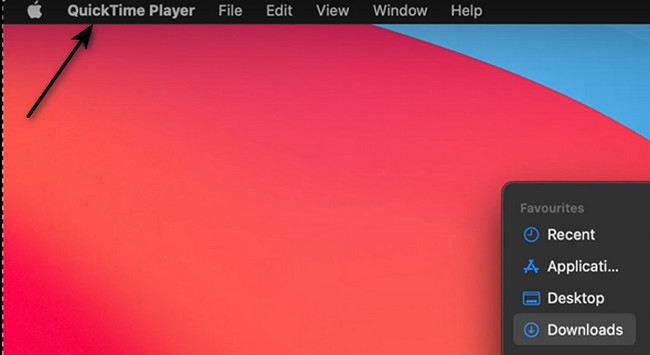
Krok 2V horní části uvidíte mnoho možností pro QuickTime Hráč. Pro přístup k záznamníku zvolte Soubor knoflík. Poté vyberte Nové nahrávání obrazovky v rozevírací nabídce nástroje. V tomto případě nástroj zařízení zobrazí své funkce ve spodní části.
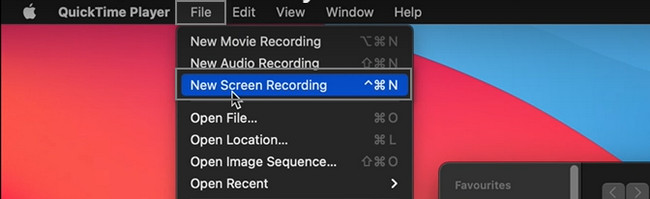
Krok 3V dolní části nástroje musíte vybrat preferovaný režim nahrávání. Vybrat První krabice pokud chcete zaznamenat celou obrazovku. Na druhou stranu klikněte na Druhá krabička pokud budete nahrávat konkrétní obrazovku. Později, jakmile nastavíte relaci nahrávání, spusťte CSGO a zaškrtněte políčko Záznam na pravé straně.
Poznámka: Chcete-li záznam ukončit, klepněte na Stop tlačítko v horní části zařízení. Poté automaticky uloží vaše video nebo klip do složky zařízení.
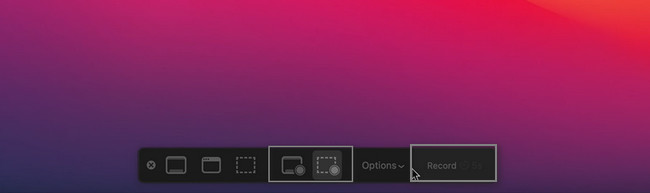
FoneLab Screen Recorder umožňuje zachytit video, audio, online tutorial atd. Na Windows / Mac a můžete snadno přizpůsobit velikost, editovat video nebo audio a další.
- Nahrávejte video, audio, webovou kameru a pořizujte snímky obrazovky ve Windows / Mac.
- Náhled dat před uložením.
- Je bezpečný a snadno použitelný.
Část 3. Jak nahrávat hru CSGO pomocí OBS
OBS je jedním z předních software pro nahrávání otevřené obrazovky pro streamování a nahrávání hry. Podporuje mnoho operačních systémů jako Windows, MacOS, Linux a další. Má mnoho funkcí, které můžete použít k nahrávání své hry CSGO. Má to však nevýhodu. Jeho nástroje jsou matoucí a pro začátečníka, jako jste vy, nezvládnutelné. Otázka zní: jak nahrát CSGO s OBS? Chcete-li to zjistit, přečtěte si tento článek a v systému Windows postupujte podle níže uvedeného postupu krok za krokem.
Krok 1Chcete-li si stáhnout OBS, přejděte na jejich oficiální stránku a v sekci klikněte na verzi vašeho systému Windows. Počkejte prosím na dokončení procesu stahování, nastavení, instalaci, spuštění a spuštění na vašem zařízení.
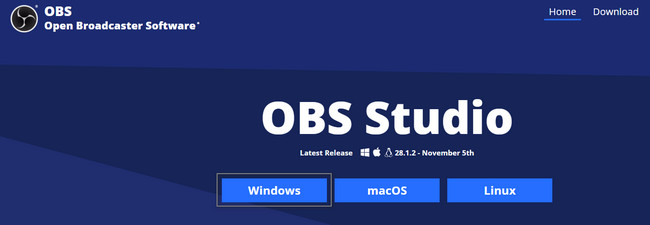
Krok 2V hlavním rozhraní vyhledejte tlačítko Znaménko plus nástroje OBS. Poté jej musíte nastavit a vybrat obrazovku vaší hry CSGO. Chcete-li začít zaznamenávat hru, klikněte na Začít nahrávat tlačítko v pravé části nástroje.
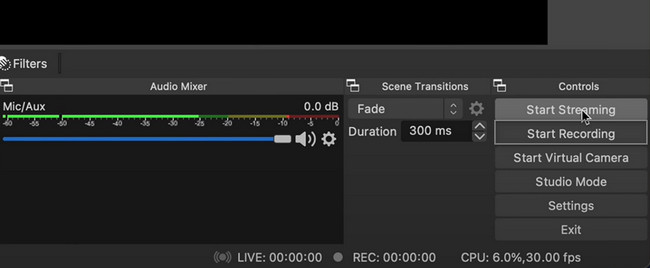
FoneLab Screen Recorder umožňuje zachytit video, audio, online tutorial atd. Na Windows / Mac a můžete snadno přizpůsobit velikost, editovat video nebo audio a další.
- Nahrávejte video, audio, webovou kameru a pořizujte snímky obrazovky ve Windows / Mac.
- Náhled dat před uložením.
- Je bezpečný a snadno použitelný.
Část 4. Často kladené otázky o nahrávání obrazovky CSGO
1. Jak zaznamenat hru CSGO pomocí herního panelu?
Na počítačích se systémem Windows můžete použít herní lištu. Chcete-li jej spustit, stiskněte tlačítko Windows a G klávesy na klávesnici. Poté spusťte na počítači hru CSGO a zaškrtněte Kruhová tečka tlačítko pro spuštění nahrávání.
2. Herní rekordéry nezachycují hru CSGO. jak to opravit?
Vše, co musíte udělat, je jít do CSGO. Hledejte ji Nemovitosti sekce, pak Nastavte možnost spuštění sekce. Nakonec zadejte „-nedůvěryhodný.'
Záznamník obrazovky Fonelab vás naučí, jak efektivně nahrávat hratelnost CSGO. Má mnoho funkcí, které vám mohou pomoci snímek obrazovky při hraní. Chcete-li se o tomto nástroji dozvědět více, použijte jej nyní na svých zařízeních.
FoneLab Screen Recorder umožňuje zachytit video, audio, online tutorial atd. Na Windows / Mac a můžete snadno přizpůsobit velikost, editovat video nebo audio a další.
- Nahrávejte video, audio, webovou kameru a pořizujte snímky obrazovky ve Windows / Mac.
- Náhled dat před uložením.
- Je bezpečný a snadno použitelný.
